Így teheti átláthatóvá a Windows 10/11 parancssorát!
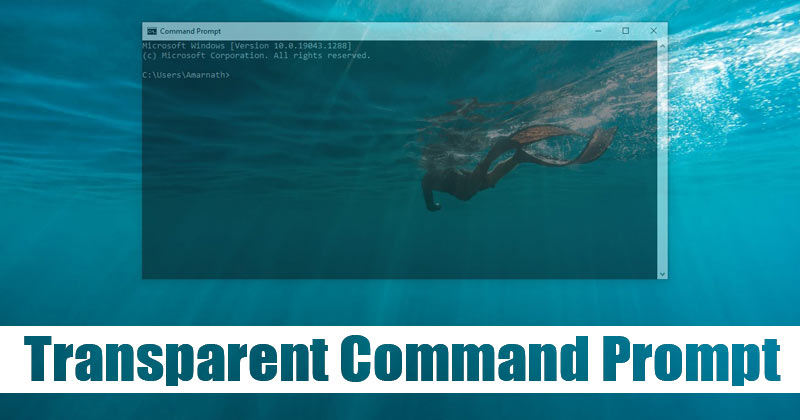
Ha már egy ideje Windows operációs rendszert használ, ismerheti a Parancssort. A Parancssor a Windows 10/11 egyik leggyakrabban használt segédprogramja, amely lehetővé teszi a felhasználók számára, hogy rendszerszintű változtatásokat hajtsanak végre.
Bár a Windows többi alkalmazása megváltozott, a parancssor továbbra is többé-kevésbé ugyanúgy néz ki. Ha naponta használja a Windows parancssort, akkor érdemes lehet néhány testreszabási lehetőséget megadni.
A Windows 10 és a Windows 11 is lehetővé teszi a Parancssor testreszabását. Könnyedén módosíthatja a szöveget, a háttérszínt, a betűtípusokat és sok más dolgot. Még a Windows 10/11 parancssorát is testreszabhatja, és átláthatóvá teheti.
Ezért ebben a cikkben lépésről lépésre megosztunk egy útmutatót arról, hogyan lehet a parancssort átláthatóvá tenni a Windows 10/11 rendszerben. Nézzük meg.
Lépések a parancssor átlátszóvá tételéhez a Windows 10/11 rendszerben
Fontos: A folyamat bemutatásához Windows 10-et használtunk. Ugyanezeket a lépéseket kell végrehajtania a Windows 11 rendszeren, hogy átláthatóvá tegye a parancssort.
1. Először kattintson a Windows keresésre, és írja be a Parancssorba.
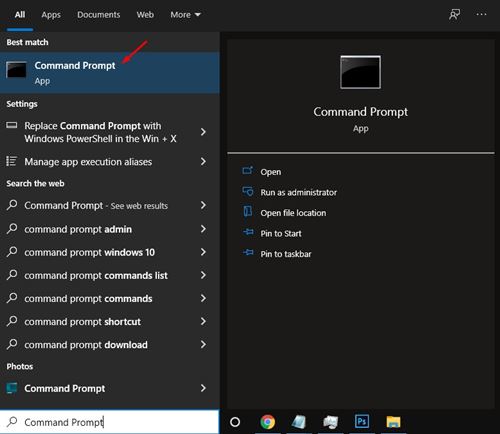
2. Kattintson a jobb gombbal a Parancssorra, és válassza a Futtatás rendszergazdaként lehetőséget
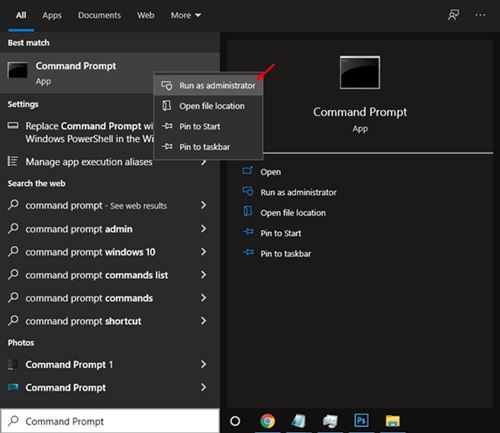
3. A Parancssor ablakban kattintson jobb gombbal a felső sávra, és válassza a Tulajdonságok menüpontot.
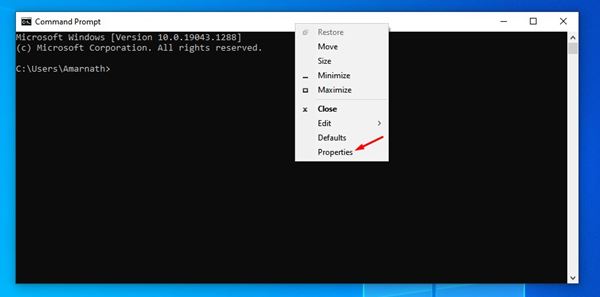
4. A Tulajdonságok ablakban válassza ki a Színek lapot az alábbi képernyőképen látható módon.
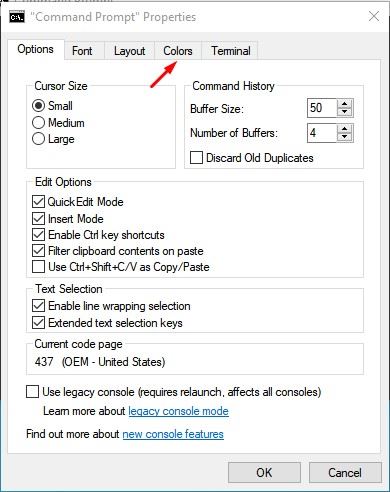
5. Az alján megjelenik egy opacitás opció. Ha a 100-at választja, az átlátszósági szint 0 lesz, és teljesen átlátszatlan lesz.
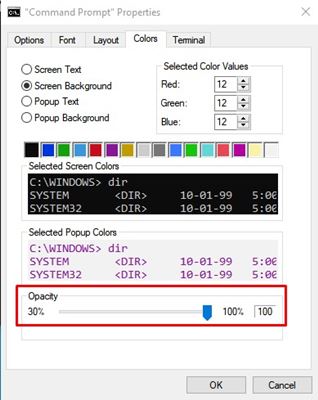
6. Az átlátszóság csúszkát húzva állítsa be az átlátszósági szintet kívánsága szerint.
Ez az! Kész vagy. Így teheti átláthatóvá a parancssort a Windows 10/11 rendszerben.
Tehát ez az útmutató arról szól, hogyan teheti átláthatóvá a parancssort a Windows 10/11 rendszerben. Remélem, ez a cikk segített Önnek! Kérjük, ossza meg barátaival is. Ha kétségei vannak ezzel kapcsolatban, tudassa velünk az alábbi megjegyzés rovatban.





